「pcでinstagramってどう使うの?」
「instagramにpcから投稿はできる?」
こういった疑問をお持ちではないでしょうか。
instagramはスマホのアプリとして作られたものです。
そのためpc用には考えられていません。
しかしpcでinstagramを使いたいという方もいるでしょう。
そこで当記事では、pcでのinstagramの使い方や機能などを解説しています。
当記事があなたの疑問の解決に役立てば幸いです。
InstagramをPCで利用するには
InstagramはPCでとても簡単に利用できます。
PCでInstagramと調べて、自分のアカウントでログインすれば利用が可能です。
また、PC版のアプリ(Windows向け)もあるのでそちらを使うこともできます。
ログインは以下のページから行えます
インスタグラム公式サイト
インスタグラムPC版アプリ
自分のアカウントを持っていないという方は、まずはアカウントを作成しましょう。
Instagramのアカウントは、メールアドレスもしくは電話番号があれば作成が可能です。
アカウントの作成も、上記の公式サイトから行えます。
PC版のinstagramでできること
では、PC版で何ができるのかというところが気になるかと思います。
PC版のInstagramでできることは以下の通りです。
➀投稿の閲覧
➁いいね・コメント
➂ストーリーの閲覧
➃検索
➄DM(アプリのみ)
上記以外の機能は一応使えないということになります。
しかし、写真や動画の投稿はPCからでも可能です。
方法は後程ご紹介します。
DMを使うには
PCでDM機能を利用するには、WindowsでもMacでもアプリが必要になります。
Windowsの場合、こちらからアプリをダウンロードします。
そして、ログインすればDM機能も利用可能です。
しかし、このアプリはWindows10でしか利用できないのでご注意ください。
Macの場合、Direct Massage for Instagramというアプリを利用することで、DM機能を使えるようになります。
PCでinstagramに投稿する方法
PCで使える機能の中に写真・動画の投稿がなかったので、それはできないのかと気になる方もいるかと思います。
しかし、結論から言えば、PCからでも投稿は可能です。
少し手間が要りますが、難しいことは何もないのでご安心ください。
Windows
まずWindowsでの投稿の方法です。
Windowsの方は、Google Chromeをブラウザとして使います。
投稿の方法は以下の通りです。
➀Google Chromeを開いて、「Instagram」と検索します。
➁次に右上の設定(3つの点)をクリックします。
➂出てきたメニューの中から、「その他のツール」→「デベロッパーツール」とクリックします。
➃すると、WEBページが左半分になり、右半分にツールが出てきます。その右半分のページの左上にある「スマホマーク」をクリックすると、WEBページがスマホの表示に変わります。
➄その後、Instagramにログインすれば、スマホと同じようなホーム画面が現れます。真ん中下にある+マークを押せば、スマホと同様に投稿が可能です。
Mac
Macでの投稿方法はSafariを使った方法になります。
上記で紹介したGoogle Chromeでも投稿は可能なので、お好きなほうをお使いください。
投稿の方法は以下の通りです。
➀まずSafariを開きます。
➁上にある「開発」をクリックします。
➂出てきたメニューの中から、「ユーザーエージェント」をクリックします。
➃そして、「Safari-iOS-iPhone」をクリックします。
これでスマホ版の表示に変わります。
後はInstagramにログインすれば、スマホと同様に投稿することが可能です。
InstagramをPCでするメリット
では、InstagramをPCで利用するとどんなメリットがあるのでしょうか?
具体的には、
➀PCにある写真や動画を投稿できる
➁スマホの代わりになる
といったものが挙げられます。
PCにある写真を投稿する
PCでInstagramを利用する1番のメリットは、PCにある写真をそのまま投稿できるところにあります。
写真好きな方や旅行によく行く人は、PCで写真を管理しているという方も少なくないでしょう。
それらの写真をInstagramに投稿するために、いちいちスマホに送るのは面倒ですよね。
しかし、PCでInstagramを利用すれば、その手間が省けます。
また、Instagram上で写真を編集できるのも良い点と言えるでしょう。
PCからInstagramに投稿したいという方にこそおすすめです。
スマホの代わりに利用する
メリットの2つ目はスマホの代わりになる点です。
PCでInstagramを利用できるようにしておけば、スマホに何かあった時に代用できます。
特に、Instagramを日常的に利用している方にとって、スマホで使えないというのは大きな問題ですよね。
しかし、PCでInstagramを使えるようにしておけば、そのような時にもInstagramを閲覧することが可能です。
スマホに何かあった時のためにも、PCでInstagramを利用できるようにしておくことはおすすめできます。
まとめ
いかがでしたか。
InstagramはPCでとても簡単に利用できます。
また、ブラウザにひと手間加えることで、投稿も可能です。
あなたのインスタライフがより快適なものになることを祈っています。
最後までご覧いただきありがとうございました。

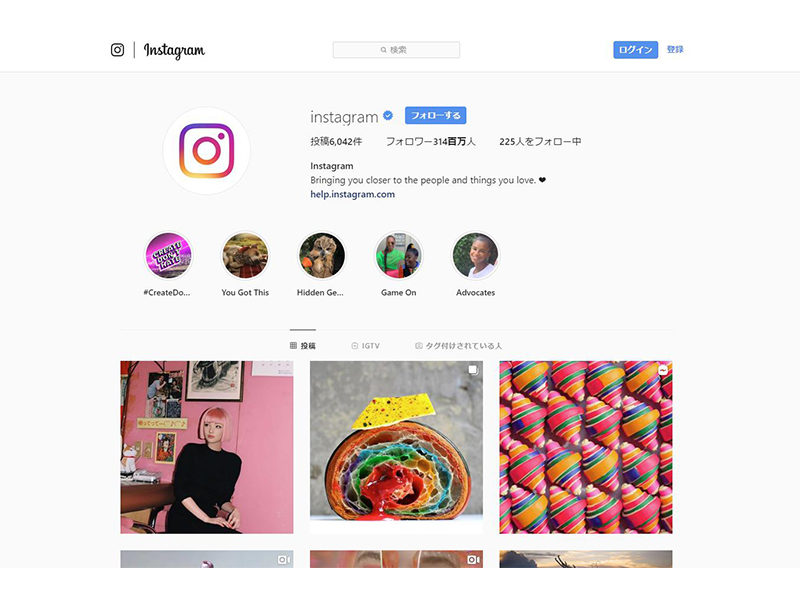


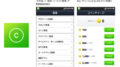
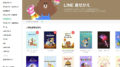
 【超簡単】WMVからMP4への変換方法4つ!おすすめ方法はコレ
【超簡単】WMVからMP4への変換方法4つ!おすすめ方法はコレ mp4への変換、方法4つとおすすめの変換ソフトを【簡単】にご紹介します
mp4への変換、方法4つとおすすめの変換ソフトを【簡単】にご紹介します MOVからMP4への変換、簡単な方法4選!初心者におすすめ【簡単】変換ソフトはどれ?
MOVからMP4への変換、簡単な方法4選!初心者におすすめ【簡単】変換ソフトはどれ?
コメント